
Cara Melihat Arsip di Gmail Lewat HP, PC, dan Pencarian

Arsip di Gmail merupakan salah satu opsi untuk menyimpan beberapa pesan tanpa menghapusnya. Bagaimana cara melihat arsip di gmail? Caranya sangat mudah kamu dapat melihat arsip di handphone, komputer, dan menu lainnya.
Arsip Gmail merupakan cara agar tidak menampilkan pesan di kotak masuk tapi tetap bisa dilihat di menu lain. Selain cara melihat arsip di gmail, kamu bisa memahami cara menandai email melalui informasi berikut.
Syarat Melihat Arsip di Gmail
Ada beberapa persyaratan yang harus kamu pahami kalau mau melihat arsip pesan di gmail.
- Ingat password untuk login ke Gmail
- Mengingat alamat email pengirim pesan yang diarsip
- Gunakan koneksi yang stabil untuk menampilkan semua email yang diarsip
Cara Mengarsipkan Pesan Gmail di Laptop
Sebelum ke cara melihat arsip di Gmail, pastikan kamu sudah tahu cara mengarsipkan pesan di aplikasi tersebut. Setiap pesan yang diarsip tidak akan terhapus secara permanen, namun hanya dialihkan ke arsip.
Simak cara mudah mengarsipkan pesan di Email berikut ini
1. Login ke akun Gmail terlebih dahulu
2. Setelah berhasil login, lihat kotak masuk dan pilih pesan yang akan dimasukkan ke arsip
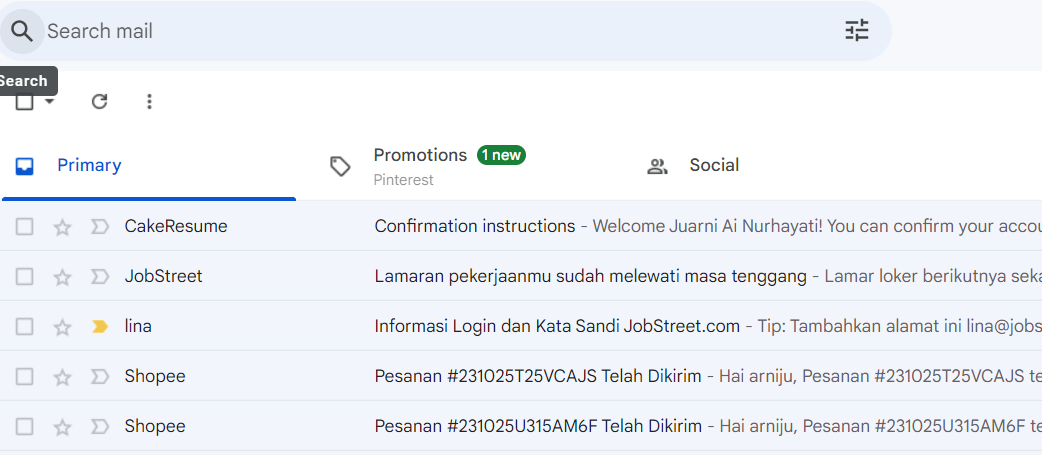
3. Ceklis pesan yang mau diarsip seperti contoh berikut ini
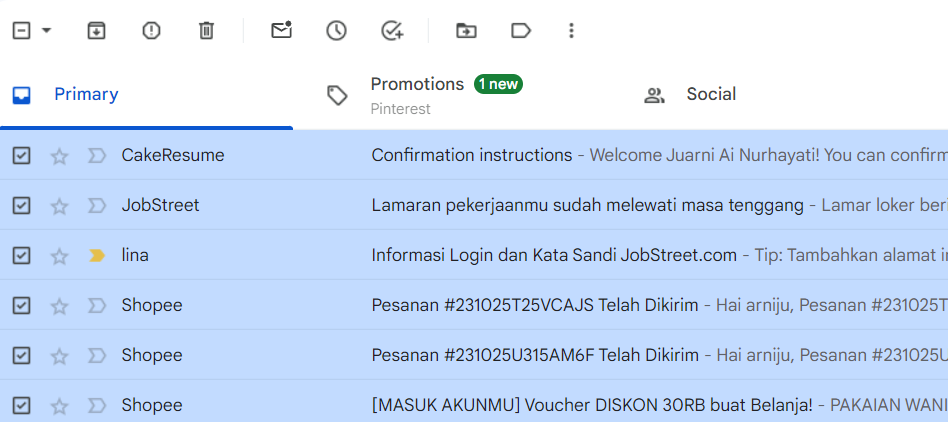
4. Lalu klik menu “Arsipkan” pada ikon yang ditandai merah
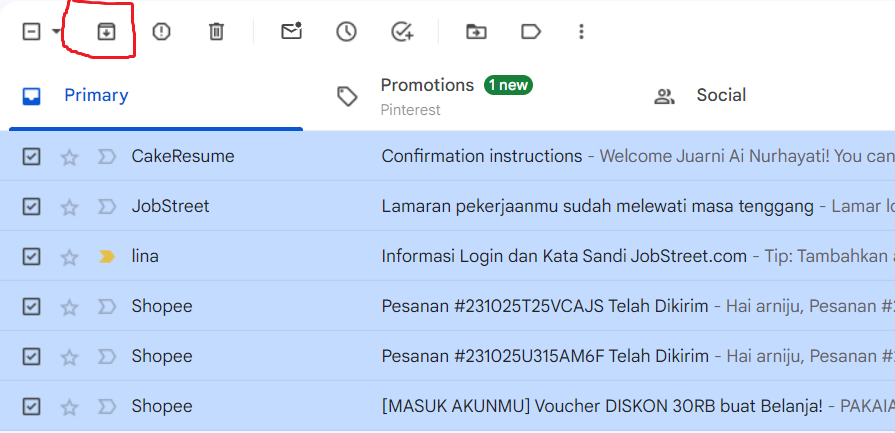
Cara Arsip Pesan Gmail di Android
Aplikasi Gmail dapat digunakan versi Android, IOS, maupun komputer. Kamu bisa mencoba menggunakannya di Android, simak panduan arsip pesan dari kotak masuk di Android.
1. Masuk ke akun Gmail
2. Di halaman kotak masuk tekan dan tahan pada profil pengirim pesan hingga ditandai ceklis seperti ini
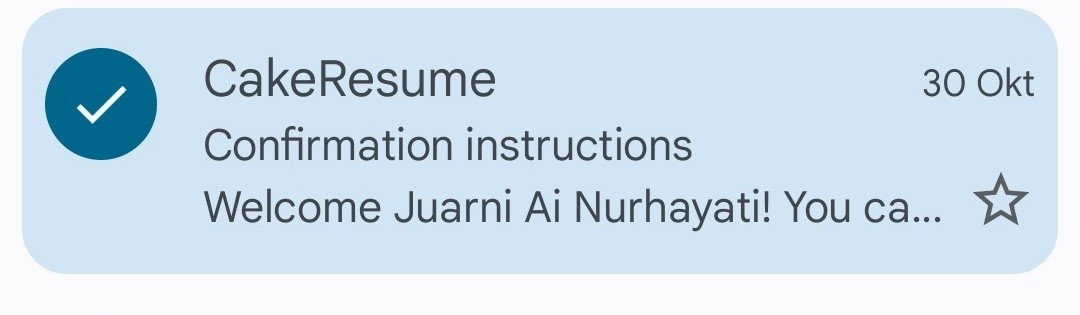
3. Pilih menu arsip supaya pesan tidak ada di kotak masuk
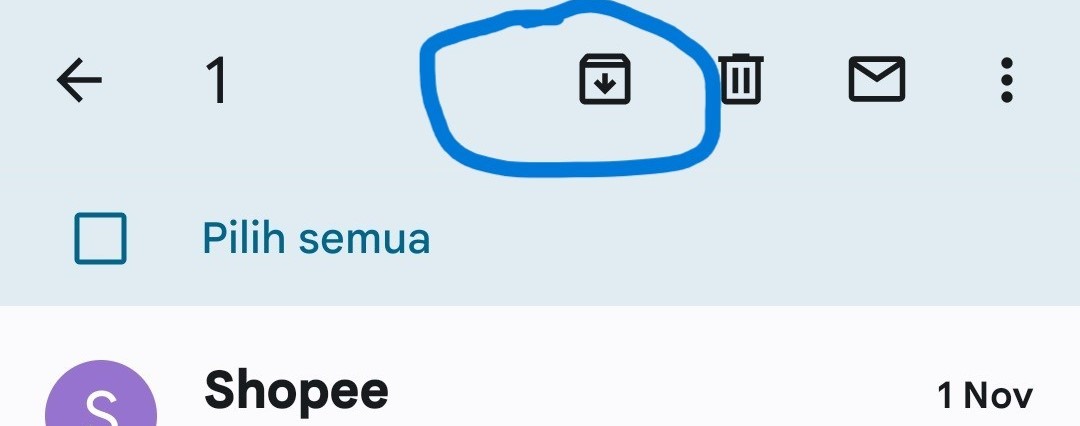
4. Setelah itu pesan selesai diarsip
Cara Melihat Arsip Gmail di Hp
Layanan Gmail sering kali digunakan di handphone baik itu Android maupun IOS. Lantas, bagaimana cara melihat arsip di Gmail Android atau IOS? Simak panduannya berikut ini.
1. Untuk melihat arsip di Gmail, kamu harus masuk dulu ke aplikasi tersebut
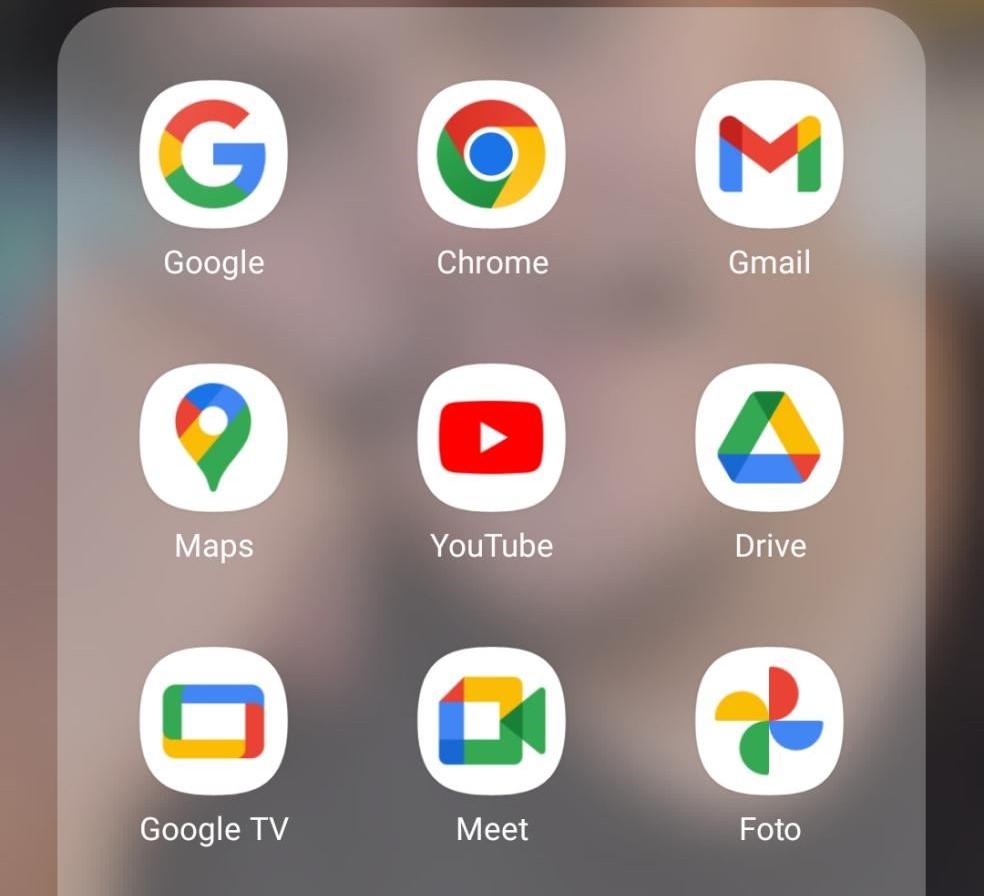
2. Di bagian Kotak Masuk Klik Tiga Baris untuk Menampilkan Semua Menu
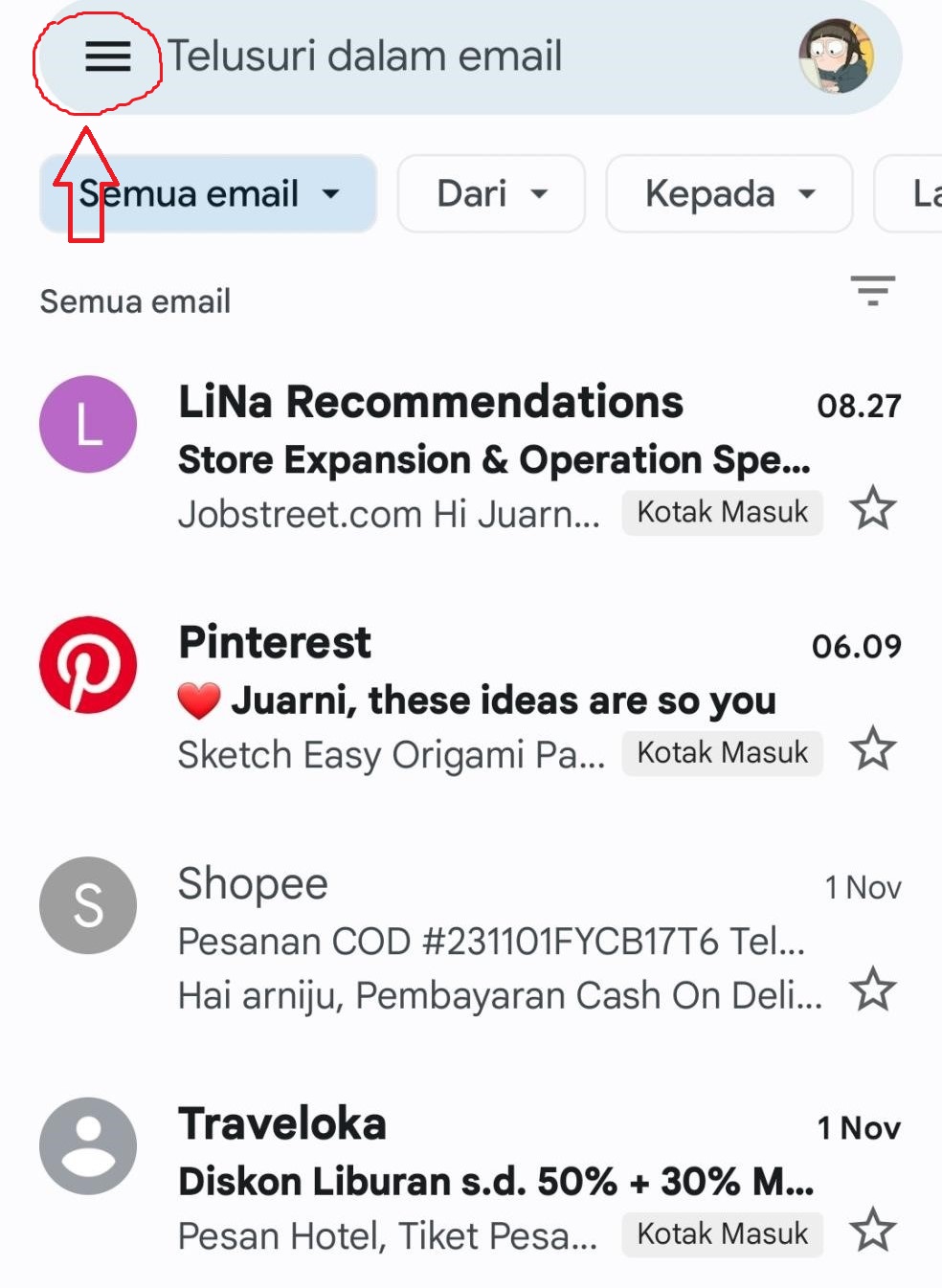
3. Setelah itu pilih menu semua email untuk menampilkan semua email yang tadi telah diarsipkan
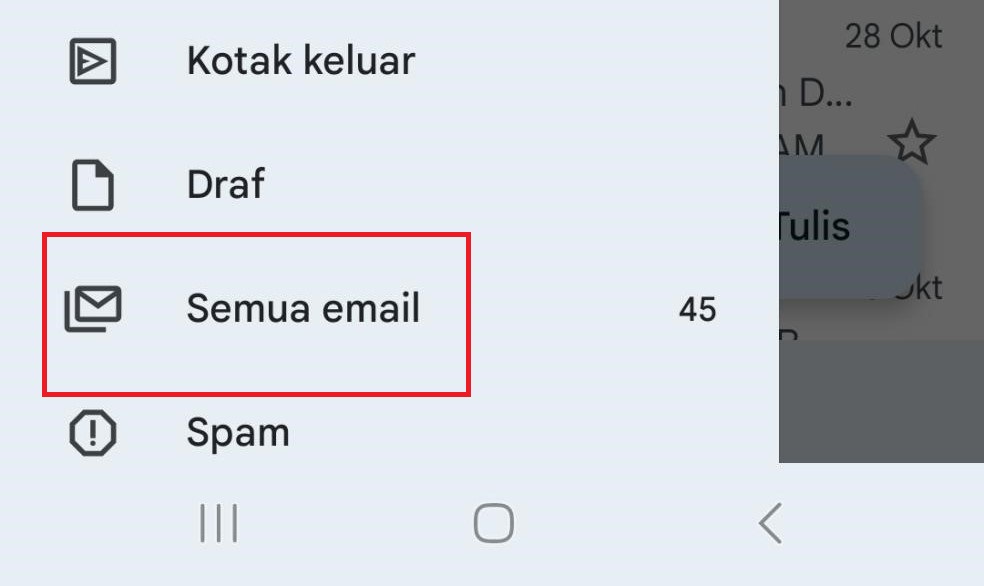
Cara Melihat Arsip di Gmail PC
Zaman sekarang email merupakan layanan surat menyurat online yang digunakan dalam berbagai aspek mulai dari pekerjaan, pendidikan, maupun kebutuhan lain. Berikut ini cara melihat arsip di Gmail PC yang bisa kamu gunakan.
1. Login dengan alamat email dan password kamu
2. Setelah memasuki halaman kotak masuk pilih menu selengkapnya atau “more”
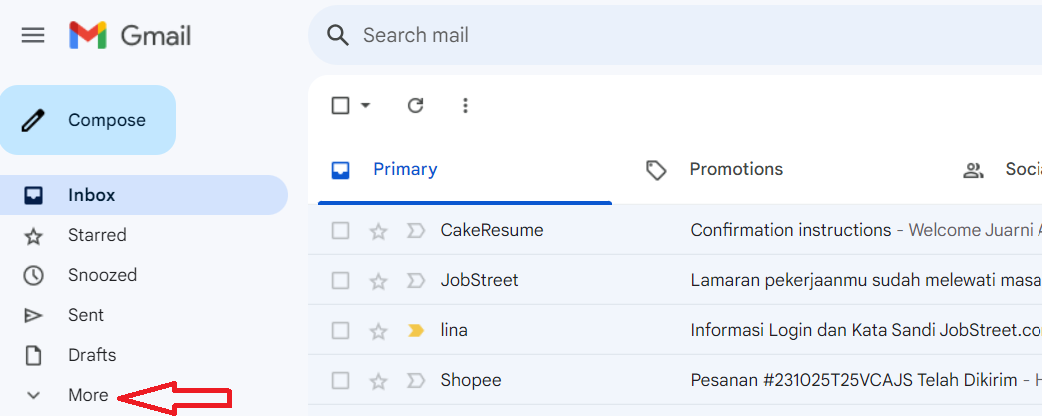
3. Cara melihat arsip di Gmail sangat mudah, setelah klik “more” pilih All Mail. Di bagian “All Mail” Anda akan melihat seluruh email termasuk email yang telah di arsip
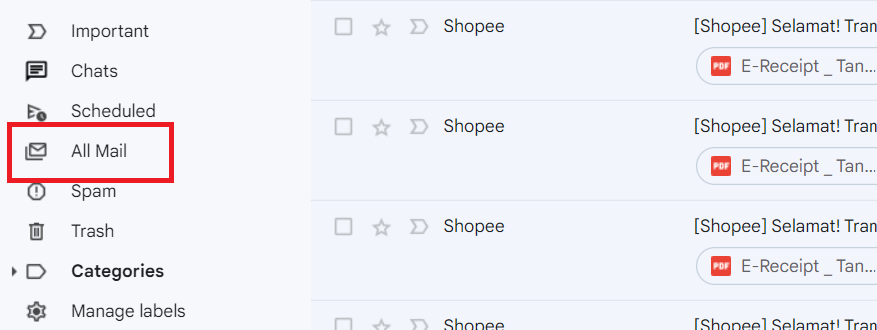
Cara Melihat Arsip di Gmail Melalui Pencarian
Selain menggunakan menu “All Mail” atau “Semua Email” cara melihat arsip di gmail juga bisa menggunakan menu pencarian. Akan tetapi, pastikan kamu mengingat kata kunci atau pengirim pesan yang telah kamu arsipkan.
Simak cara melihat arsip melalui fitur pencarian di Gmail berikut ini.
- Pastikan kamu sudah login ke aplikasi Gmail baik itu di Hp atau PC
- Masukkan kata kunci email yang telah kamu arsipkan ke menu pencarian “telusuri email”
- Setelah itu, email yang sebelumnya sudah masuk ke arsip dapat ditemukan dengan cepat
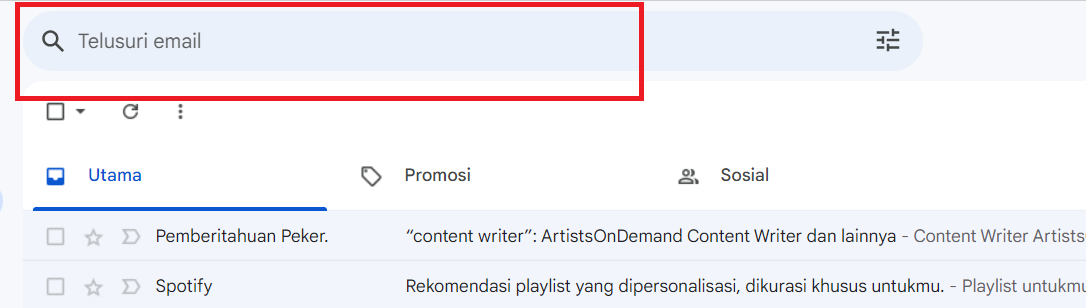
Cara Mengembalikan Archive di Gmail
Pesan yang telah di pindahkan ke arsip dapat dibatalkan supaya muncul di kotak masuk. Bagaimana cara memindahkan pesan yang telah diarsip ke kotak masuk?
1. Setelah masuk ke akun Gmail dan kotak masuk ditampilkan pilih menu selengkapnya atau more
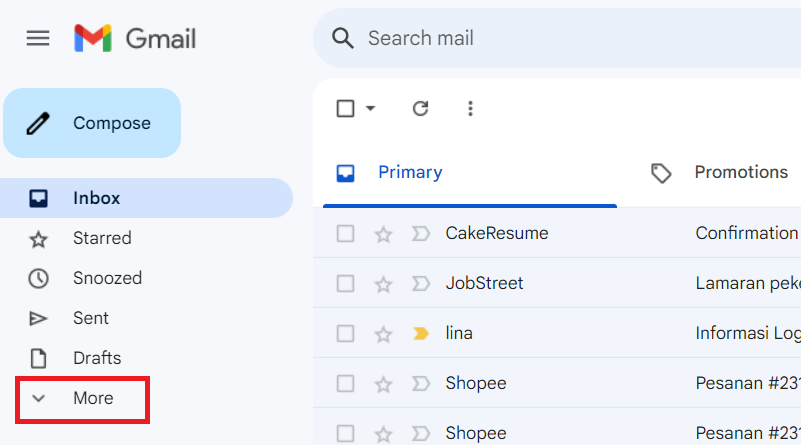
2. Kalau sudah, pilih menu “semua email”
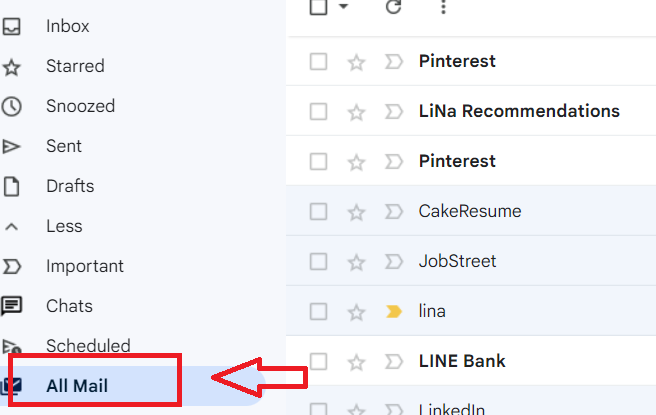
3. Setelah itu ceklis pesan yang telah diarsip

4. Pilihlah menu “pindahkan ke kotak masuk” setelah itu pesan yang tadi diarsip akan berpindah ke halaman kotak masuk
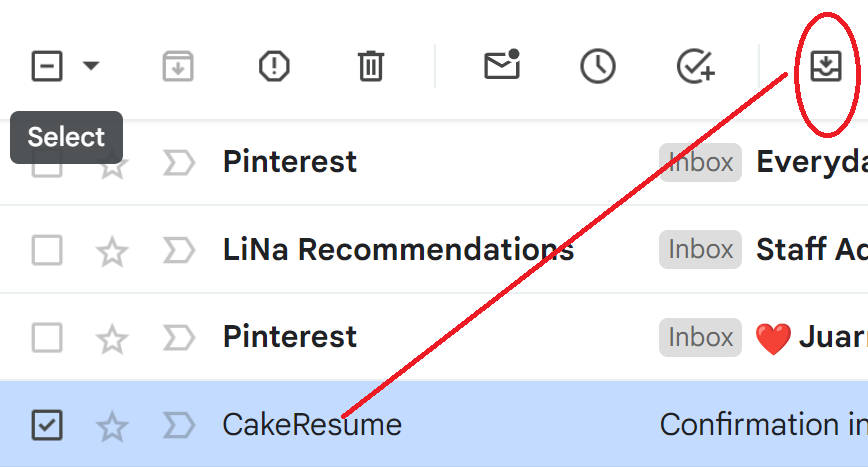
Cara Unarchive Gmail di Handphone
Selain mengembalikan pesan yang diarsip ke kotak masuk di laptop, bagaimana cara membatalkan arsip di Gmail Hp? Berikut ini informasi selengkapnya.
1. Setelah masuk ke aplikasi Gmail pilih menu tiga garis di pojok kanan atas lalu ke menu “Semua Email”
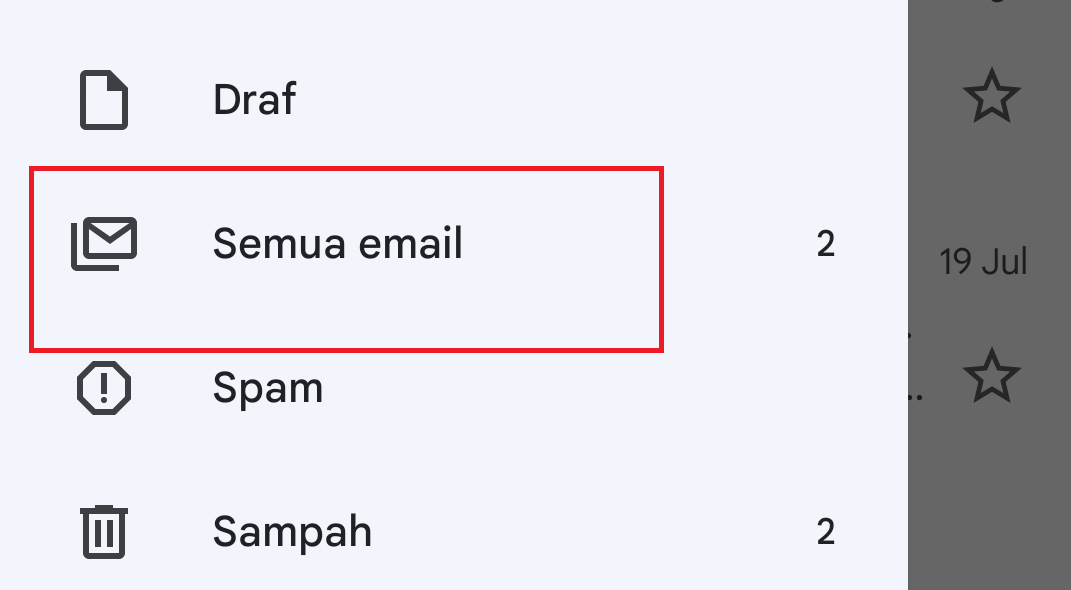
2. Setelah itu tekan dan tahan pada profil email yang tadi sudah masuk arsip hingga muncul tanda ceklis
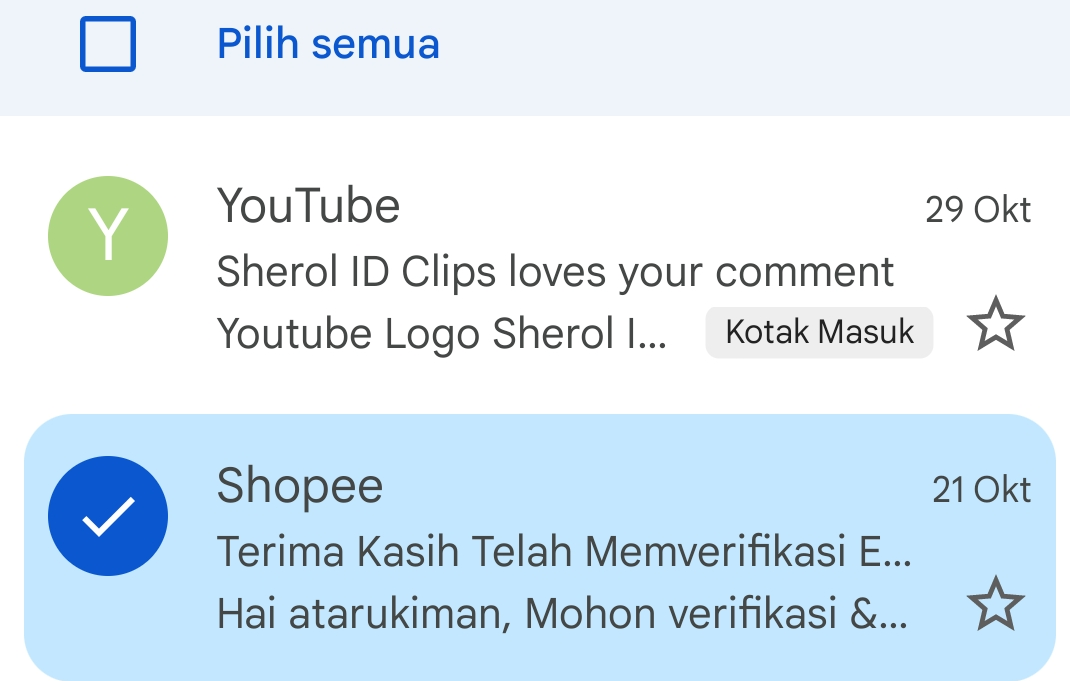
3. Setelah itu pilih menu tiga titik di ujung kanan lalu klik opsi pindahkan ke kotak masuk
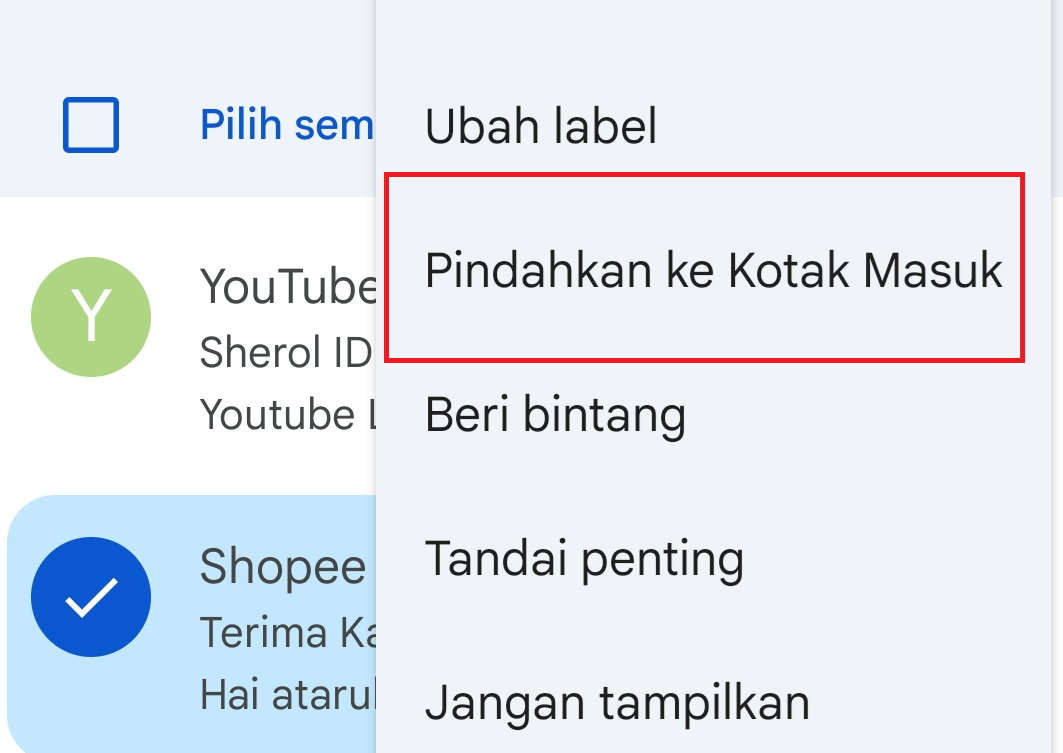
4. Setelah itu pesan yang tadi di masukkan ke arsip akan muncul lagi di halaman kotak masuk
Cara Menandai Email yang Diarsipkan
Agar tidak kesulitan dalam menemukan email yang telah diarsip, sebaiknya kamu tandai pesan tersebut dengan bintang atau label. Berikut ini cara membuat tanda untuk pesan yang diarsipkan.
1. Menggunakan Label
Cara yang pertama bisa menggunakan label fungsinya untuk mengatur beberapa pesan agar mudah ditemukan. Simak panduan menambah label pada pesan-pesan tertentu.
- Di bagian kotak masuk, pilih menu di sebelah kiri lalu pilih label
- Buat label baru kemudian tentukan judulnya
- Setelah itu pilih salah satu pesan di kotak masuk kemudian pilih menu label
- Pilih judul label yang tadi sudah dibuat
- Pesan secara otomatis akan diarsipkan ke menu label
- Pesan-pesan yang telah diarsip bisa dilihat di “All Mail” dan menu label
2. Menggunakan Filter
Selain menggunakan label, kamu dapat menggunakan filter agar lebih mudah menemukam pesan yang di arsip. Ini akan membantu kamu ketika mencari pesan melalui penelusuran email.
- Pada saat masuk ke Gmail
- Pilih menu setting atau pengaturan
- Setelah itu klik “lihat semua setelan”
- Klik menu “Filter dan Alamat yang Diblokir”
- Kemudian klik opsi “buat filter baru”
- Masukkan kata kunci yang nantinya akan kamu gunakan untuk menemukan email
- Kamu dapat menggunakan nama pengirim atau jenis pesan yang ingin dicari
- Setelah menentukan pencarian, klik “buat filter dengan pencarian ini”
- Pada halaman berikutnya, klik opsi “terapkan label” kemudian pilih label yang telah kamu buat
- Kalau mau mengarsipkan email caranya sangat mudah pilih pesan lalu klik arsipkan
FAQ: Pertanyaan Seputar Cara Melihat Arsip di Gmail
Bagaimana Cara Membatalkan Semua Pesan yang Diarsip?
Caranya sangat mudah, buka menu “semua email” lalu klik 1x pada kotak pilihan. Setelah semua pesan di ceklis, langsung klik menu “pindahkan ke kotak masuk”. Secara otomatis, semua pesan yang tadi dipindahkan tidak akan diarsip lagi.
Apakah Pesan yang Diarsipkan Akan Terhapus Setelah 30 Hari?
Tidak, pesan tersebut akan tetap ada di menu “semua email” kecuali kamu menghapusnya. Kalau sudah tekan hapus pada pesan, pesan tersebut akan pindah ke kotak sampah lalu dihapus permanen setelah 30 hari.
Kenapa Pesan Arsip yang Telah Dikembalikan pada Kotak Masuk Tetap Ada di Semua Email?
Menu “all mail” atau “semua email” menyimpan seluruh pesan mulai dari pesan terkirim, pesan masuk, bahkan pesan yang di arsip. Tidak masalah kalau sudah mengarsip pesan tapi tetap melihatnya di menu “all mail”
Apakah Arsip Gmail yang Dihapus Dapat Dikembalikan?
Kalau pesan arsip masih ada di folder trash atau sampah, kamu dapat mengembalikannya dengan klik menu “pindahkan ke kotak masuk”







